Lo strumento di cattura di Windows 11 sta ottenendo l’integrazione con Microsoft Bing
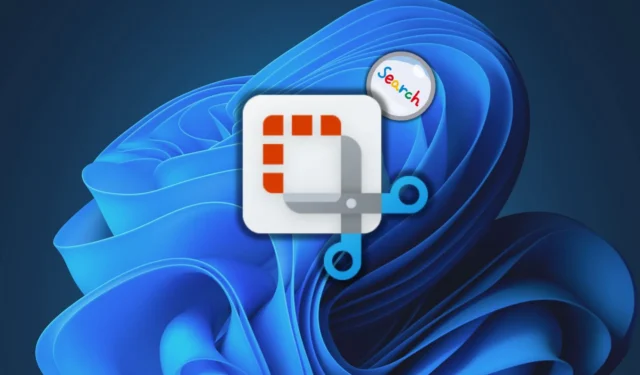
Snipping Tool è tra le poche app che hanno ricevuto numerosi aggiornamenti di funzionalità dal lancio di Windows 11. Dopo aver aggiunto registratori audio e video, forme e supporto HDR, Microsoft sta cercando di rendere più accessibile la ricerca di immagini sul Web.
Il ricercatore Microsoft PhantomOcean3 ha individuato l’integrazione di Bing nascosta nella versione 11.2404.37.0 dello Strumento di cattura. Aggiunge un’opzione “Ricerca visiva con Bing” al menu contestuale dello strumento. Questa funzionalità non è menzionata nel post più recente del blog, che annunciava alcune nuove funzionalità per lo Strumento di cattura.
Come mostrato nello screenshot qui sotto, l’opzione appare dopo aver catturato uno screenshot nello Strumento di cattura. Ci aspettiamo che la funzione funzioni come Google Lens, che identifica gli oggetti nelle immagini e tenta di trovare fonti disponibili sul Web.
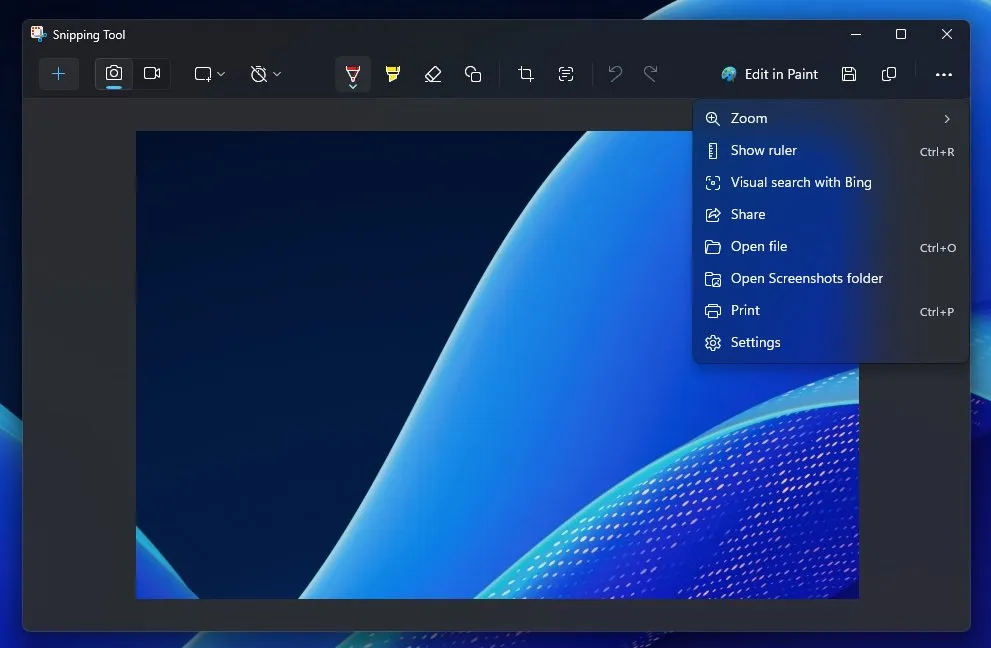
Andrà a vantaggio dei PC e dei dispositivi Windows touchscreen. Gli screenshot possono aiutarti a saperne di più su un prodotto, una persona o una posizione. Non avrai bisogno di salvare e caricare l’immagine su Bing o qualsiasi altro motore di ricerca.
Anche se non hai questa funzionalità nascosta, c’è comunque un modo per eseguire una ricerca di immagini dopo aver catturato lo screenshot. Premi Ctrl+C per copiare lo screenshot negli appunti. Quindi, apri la finestra Copilot e incollala. Ora puoi aggiungere una query dettagliata con l’immagine e chiedere a Copilot di eseguire la ricerca dell’immagine per te.
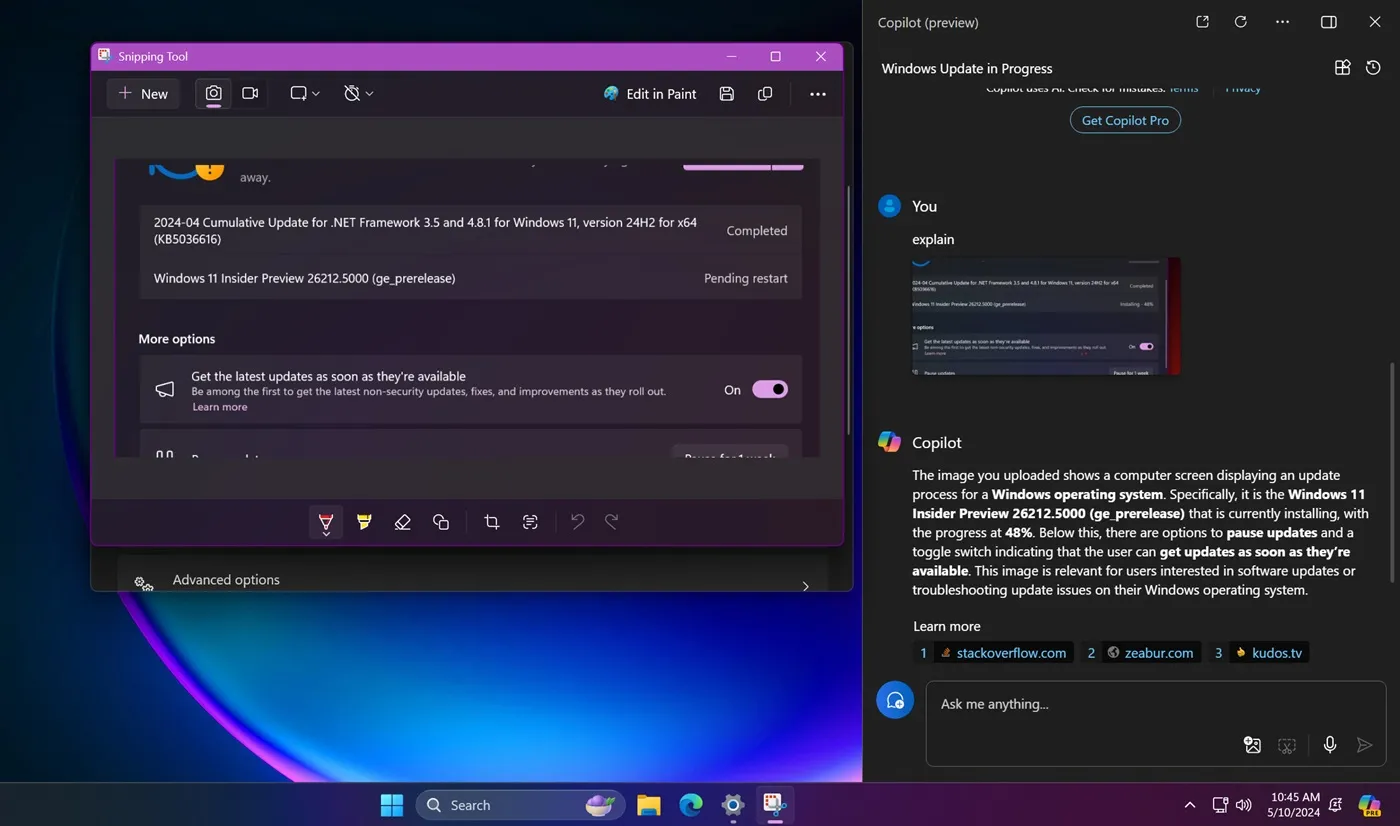
Non sarebbe meglio aggiungere l’opzione “Invia a Copilot” nel menu contestuale dello Strumento di cattura? Microsoft lo ha già testato in Blocco note ed Esplora file.
Generatore di codici QR ed emoji nello strumento di cattura
Windows Latest copriva in precedenza due funzionalità sperimentali nello Strumento di cattura. Questi includevano uno scanner di codici QR e supporto emoji nella sezione delle forme. Microsoft ha confermato nel post di annuncio ufficiale che queste funzionalità sono ora disponibili a Windows Insider.
Lo scanner del codice QR elimina la necessità di scansionarlo con il telefono. Puoi utilizzare lo strumento di cattura per farlo per te e quindi aprire il collegamento nel browser. Vai alla sezione forme per aggiungere emoji agli screenshot catturati.
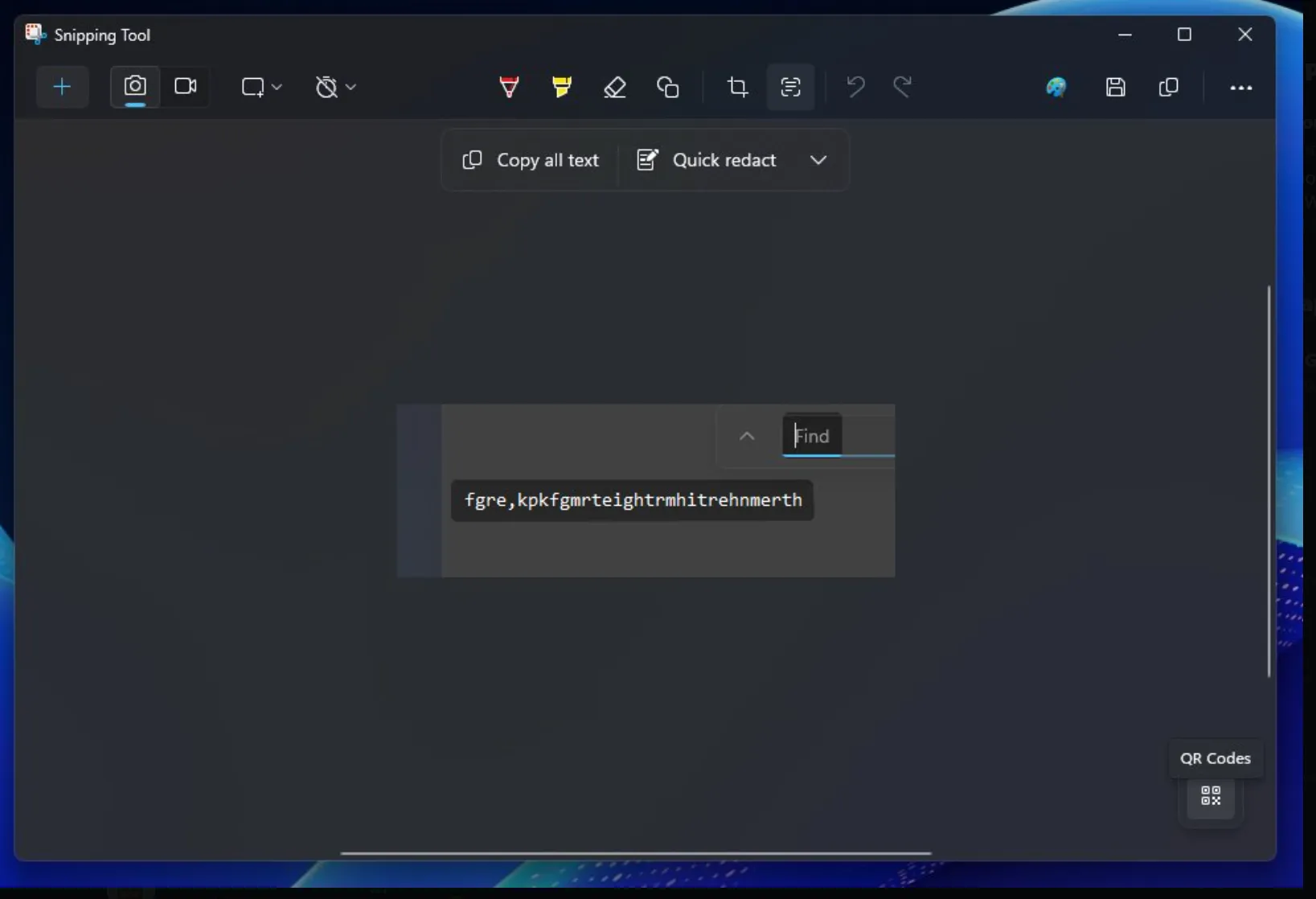
Entrambe queste funzionalità sono in fase di implementazione, quindi potresti non ottenerle immediatamente dopo l’aggiornamento all’ultima versione di Snipping Tool.
Ora puoi modificare l’opacità del riempimento della forma e i colori del contorno per nascondere le aree sensibili nello screenshot.
Anche lo strumento Righello è tornato ed è possibile accedervi facendo clic sul pulsante Visualizza altro nell’angolo in alto a destra o premendo la scorciatoia da tastiera Ctrl + R.
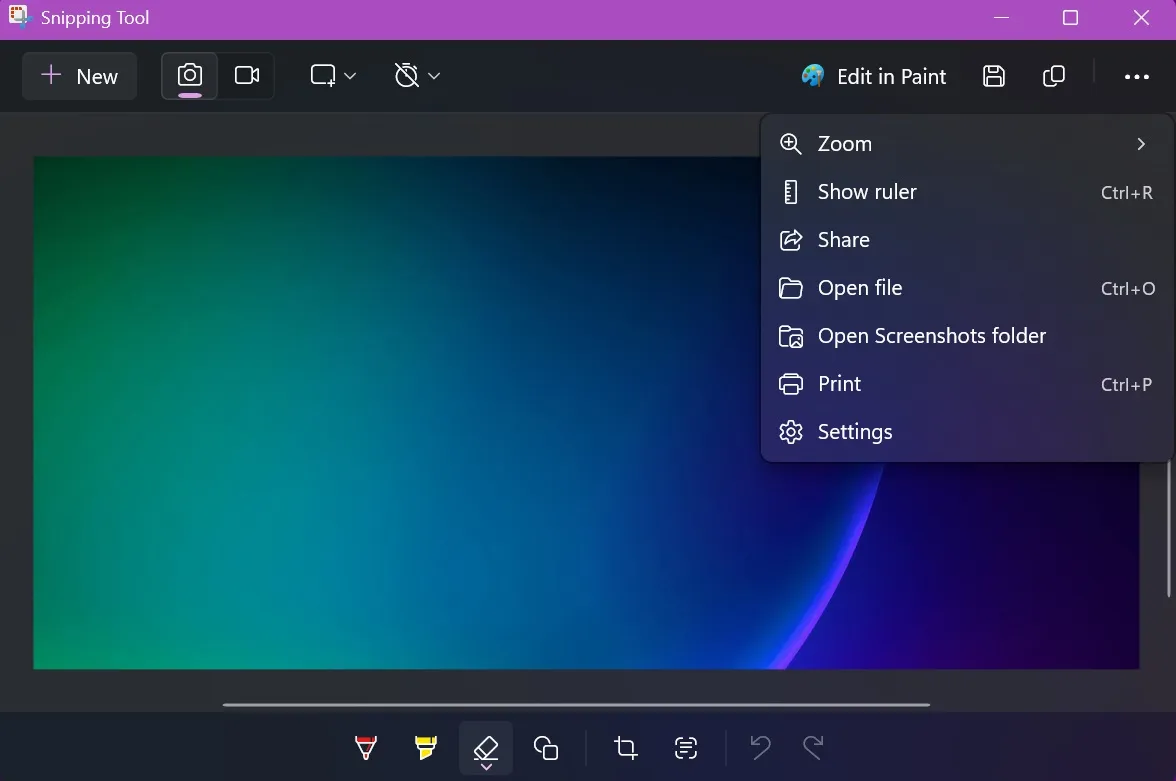
Paint Cocreator è ora Image Creator
Microsoft sta rinominando l’app Paint Cocreator in Image Creator. Assicura che la funzionalità rimarrà la stessa; solo il nome è stato cambiato per sembrare più coerente.
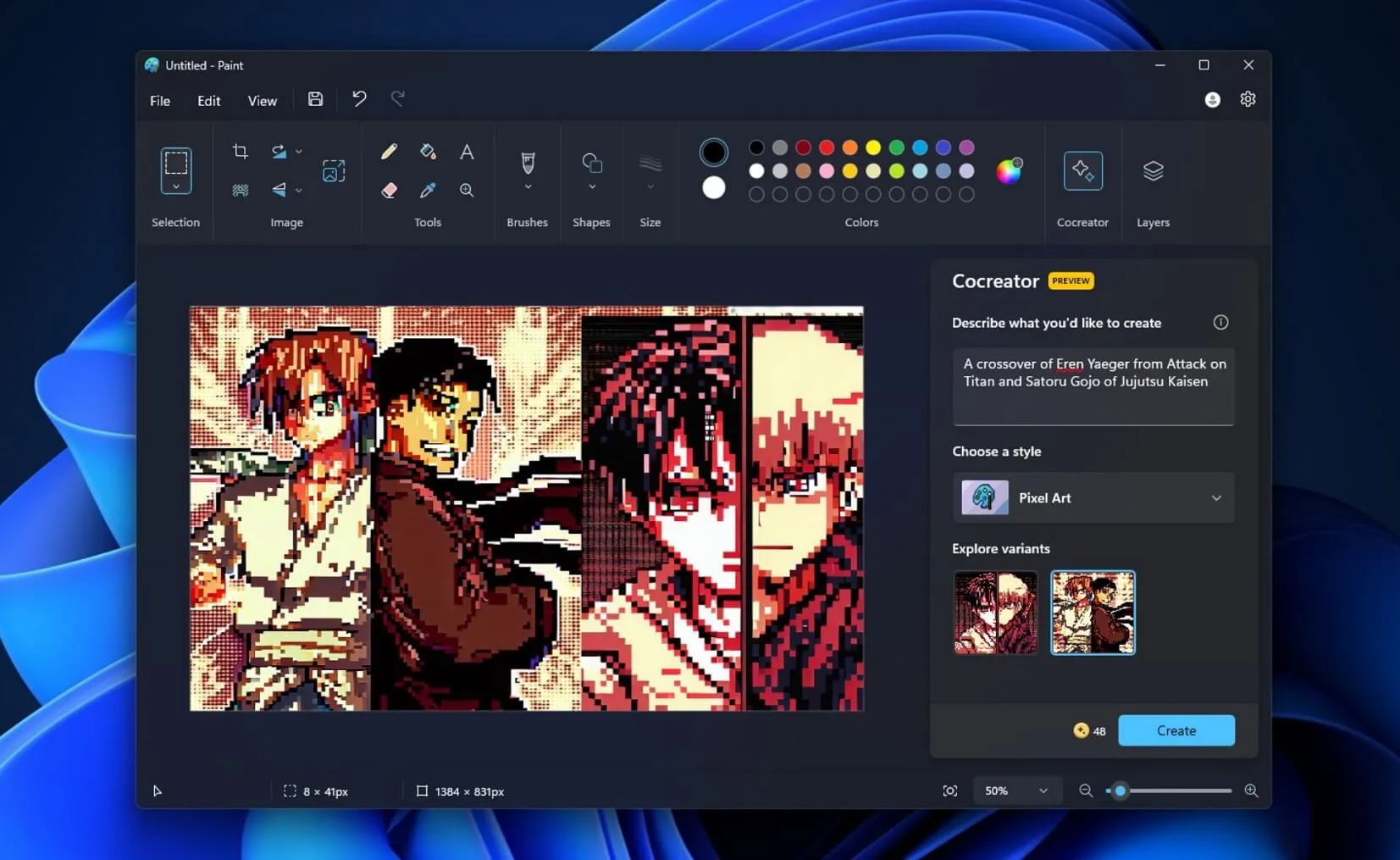
Creator utilizza DALL-E per generare immagini AI in stili diversi in base al tuo input. Funziona su un sistema di crediti e genera immagini con risoluzione 1024*1024.



Lascia un commento